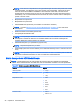HP ThinPro 5.0 - Administrator's Guide
NOTA: Geralmente, os certificados atribuídos automaticamente funcionam enquanto são válidos,
de acordo com a especificação, e pode ser verificado pelo OpenSSL.
Gerenciador do SCEP
Para abrir o Gerenciador do SCEP:
▲
Selecione Avançado > Gerenciador do SCEP no Painel de Controle.
Use o Gerenciador do SCEP quando for preciso registrar ou renovar os certificados de uma CA no
lado do cliente.
Durante registros ou renovações, o Gerenciador do SCEP gera chave privada do cliente e a
solicitação de certificado. Em seguida, envia a solicitação para a CA no servidor do SCEP. Quando a
CA emite o certificado, ele é devolvido e colocado na loja de certificados do cliente. O OpenSSL usa
o certificado na verificação de conexões.
NOTA: Antes do registro, certifique-se de que o servidor do SCEP esteja configurado corretamente.
Use a guia Identificação do Gerenciador do SCEP para inserir informações sobre o usuário, se
desejar.
NOTA: Por padrão, o Nome Comum é obrigatório e é o Nome de Domínio Totalmente Qualificado
(FQDN, Fully Qualified Domain Name) do cliente por padrão. As outras informações são todas
opcionais. O País ou Região é inserido no formato de duas letras, como US para Estados Unidos e
CN para China.
Use a guia Servidores do Gerenciador do SCEP para adicionar servidores do SCEP e registrar ou
renovar certificados.
DICA: Ao inserir um novo servidor do SCEP, primeiro salve as informações relacionadas e use o
botão Configurações para voltar e fazer o registro.
Opções de DHCP
Para abrir o Gerenciador de Opções de DHCP:
▲
Selecione Avançado > Opções de DHCP no Painel de Controle.
O Gerenciador de Opções de DHCP exibe detalhes das opções de DHCP que são solicitadas pelo
cliente.
DICA: A lista suspensa no canto inferior esquerdo do Gerenciador de Opções de DHCP permite
que você filtre a exibição das etiquetas de DHCP.
Para instruir o cliente a solicitar ou ignorar opções específicas de DHCP:
▲
Marque ou desmarque as caixas de seleção na coluna Requeridos.
Se for mostrado um lápis na coluna Código de DHCP, o número do código poderá ser alterado caso
haja um conflito em seu servidor DHCP relacionado a um código particular.
Para alterar um código de DHCP:
▲
Clique duas vezes no código de DHCP e digite um número novo.
NOTA: Códigos de DHCP editáveis podem ser alterados apenas quando essa opção de
DHCP está ativada na coluna Requeridos.
Opções de DHCP 23